Трансляція зображення з екрана, по суті, це передача вмісту з одного дисплея на інший, наприклад, з екрана вашого смартфона на телевізор. Завдяки цьому ви можете переглядати контент зі свого телефону на значно більшому екрані. Це також зручно для обміну інформацією з мобільного пристрою з іншими людьми, що перебувають поруч. Однак, деякі користувачі стикаються з труднощами при спробі віддзеркалити екран. Інколи трапляється так, що певні моделі телевізорів не підтримують технології, які використовують деякі виробники мобільних пристроїв. Проте, якщо у вас телефон від LG, він чудово працюватиме з телевізором тієї ж марки. Інші виробники, такі як Sony, Samsung і навіть Xiaomi, найефективніше взаємодіють з телевізорами відповідних брендів. На щастя, на ринку існують пристрої для дзеркального відображення від сторонніх виробників, які значно спрощують цей процес. Сьогодні ми розглянемо способи усунення проблем з дзеркальним відображенням екрана на смартфонах Android.
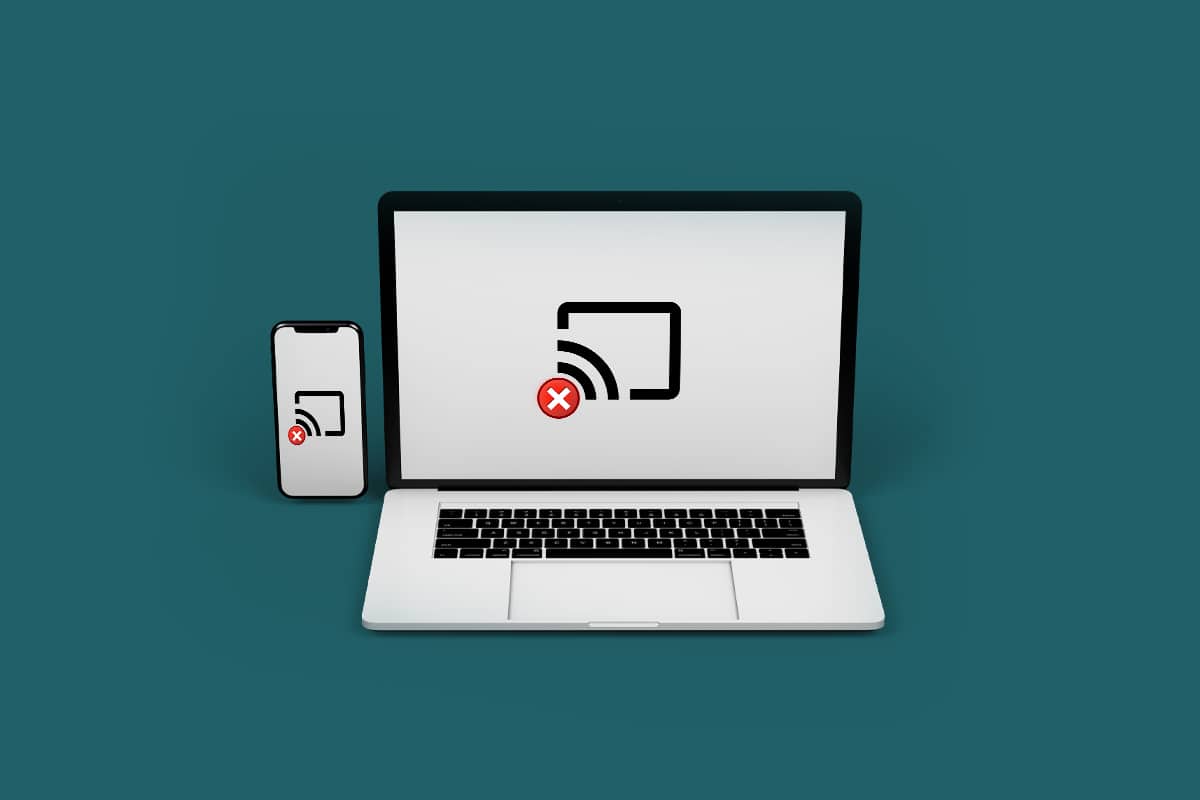
Як вирішити проблеми з дзеркальним відображенням екрана на Android?
Існує цілий ряд причин, чому функція дзеркального відображення екрана не завжди працює так, як би нам хотілося. Тому, існує також кілька методів вирішення проблем, коли вона відмовляється функціонувати належним чином. Нижче ми розглянемо ці методи детальніше.
Спосіб 1: Перевірка налаштувань телефону
Не всі смартфони на Android та iOS підтримують функцію дзеркального відображення. Перш за все, переконайтеся, що ваш пристрій має цю можливість. Для цього виконайте наступні кроки:
1. Зсуньте панель сповіщень зверху вниз.
2. У меню сповіщень знайдіть опцію, яка відповідає за трансляцію екрана (наприклад, “Трансляція”, “Передача зображення” або “Screen Cast”).
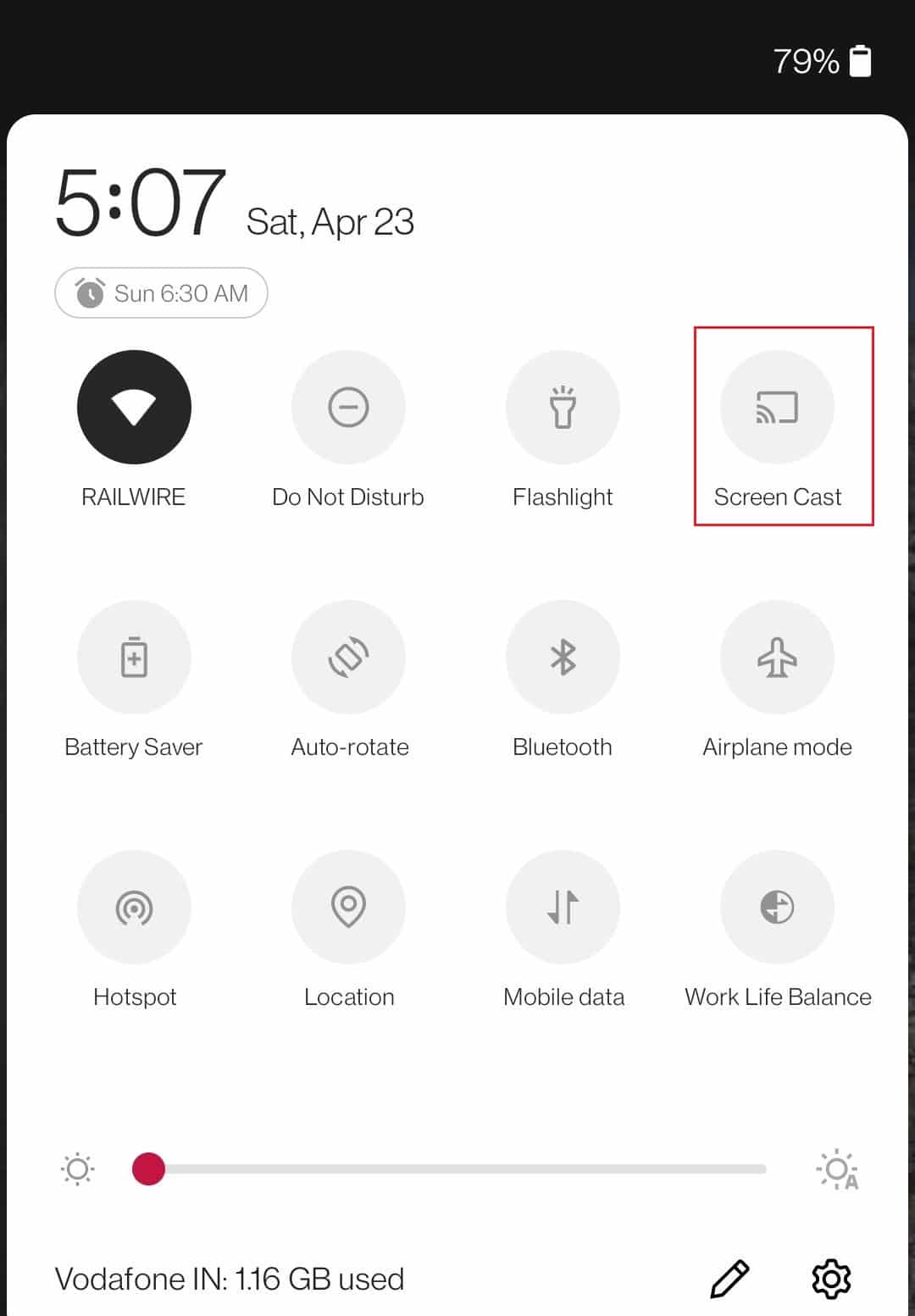
Якщо у вашому пристрої відсутня опція трансляції, можливо, вам доведеться скористатися сторонніми програмами або обхідними шляхами. Важливо пам’ятати, що не всі пристрої Android мають вбудовану функцію дзеркального відображення екрана. Ознайомтесь зі списком найкращих додатків для дзеркального відображення екрана з Android на Roku.
- Chromecast є популярним варіантом для якісного дзеркального відображення екрана зі смартфона. Ця функція інтегрована в додаток Google Home, який можна завантажити з магазину Google Play.

Спосіб 2: Перевірка телевізора
Для дзеркального відображення екрана потрібна не тільки підтримка зі сторони смартфона, але і з боку телевізора. Ваш телевізор повинен підтримувати цю технологію.
- Більшість сучасних Smart TV мають вбудовану функцію дзеркального відображення екрана. Однак, деякі старі моделі телевізорів можуть не підтримувати цю можливість.
- Крім того, функція дзеркального відображення на телевізорі може бути вимкнена за замовчуванням.
Ось як можна вирішити проблеми з дзеркальним відображенням на телевізорі:
1. Якщо ви плануєте використовувати телевізор для дзеркального відображення, варто заздалегідь перевірити, чи підтримує обрана модель цю функцію, перед тим, як її купувати.
2. Якщо ваш телевізор має роз’єм HDMI, вам пощастило, оскільки ви зможете скористатися Chromecast або іншим стороннім пристроєм для дзеркальної трансляції, щоб забезпечити функціонування цієї функції за доступною ціною.

3. Альтернативним варіантом можуть бути Android TV Box.
4. Багато телевізорів мають окрему кнопку для дзеркального відображення екрана на пульті дистанційного керування. Її потрібно натиснути, щоб активувати функцію.
5. Для відновлення з’єднання може знадобитися вимкнути та увімкнути телевізор, маршрутизатор та смартфон.

6. Зв’яжіться з виробником вашого пристрою, якщо ви не можете використовувати дзеркальне відображення на ньому.
7. Перейдіть у “Налаштування” телевізора > “Мережа та Інтернет”. Вимкніть та увімкніть перемикач Wi-Fi, щоб знову підключити телевізор до мережі.
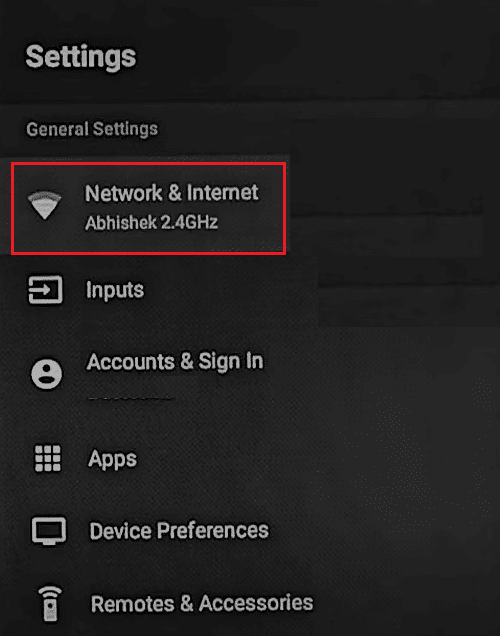
Усунення проблем з підключенням при дзеркальному відображенні
Багато користувачів повідомляють, що їхні смартфони зависають на етапі підключення під час з’єднання з телевізором. Спробуйте такі рішення:
1. Знову підключіться до Wi-Fi на вашому пристрої, як показано нижче.
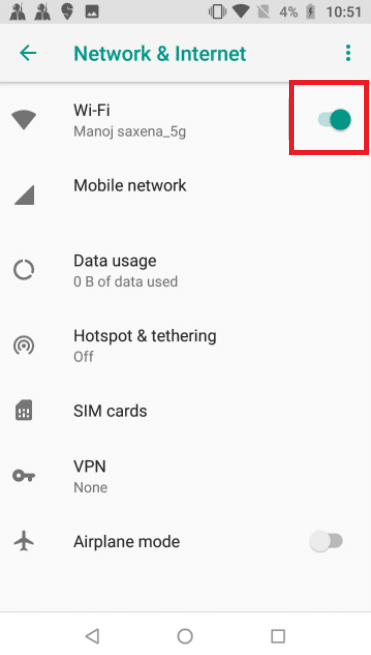
2. Ви також можете вимкнути телевізор з розетки. Через кілька хвилин знову увімкніть його та підключіть до телефону.

3. Якщо ваш смартфон не справляється з трансляцією, скористайтеся стороннім додатком для дзеркального відображення.

Вирішення проблем зі звуком
Однією з найпоширеніших проблем при дзеркальному відображенні є відсутність звуку. Дотримуйтесь цих простих інструкцій для вирішення цієї проблеми.
1. Перевірте або змініть вихід звуку на своєму смартфоні. Збільште гучність за допомогою повзунка, як показано на зображенні.
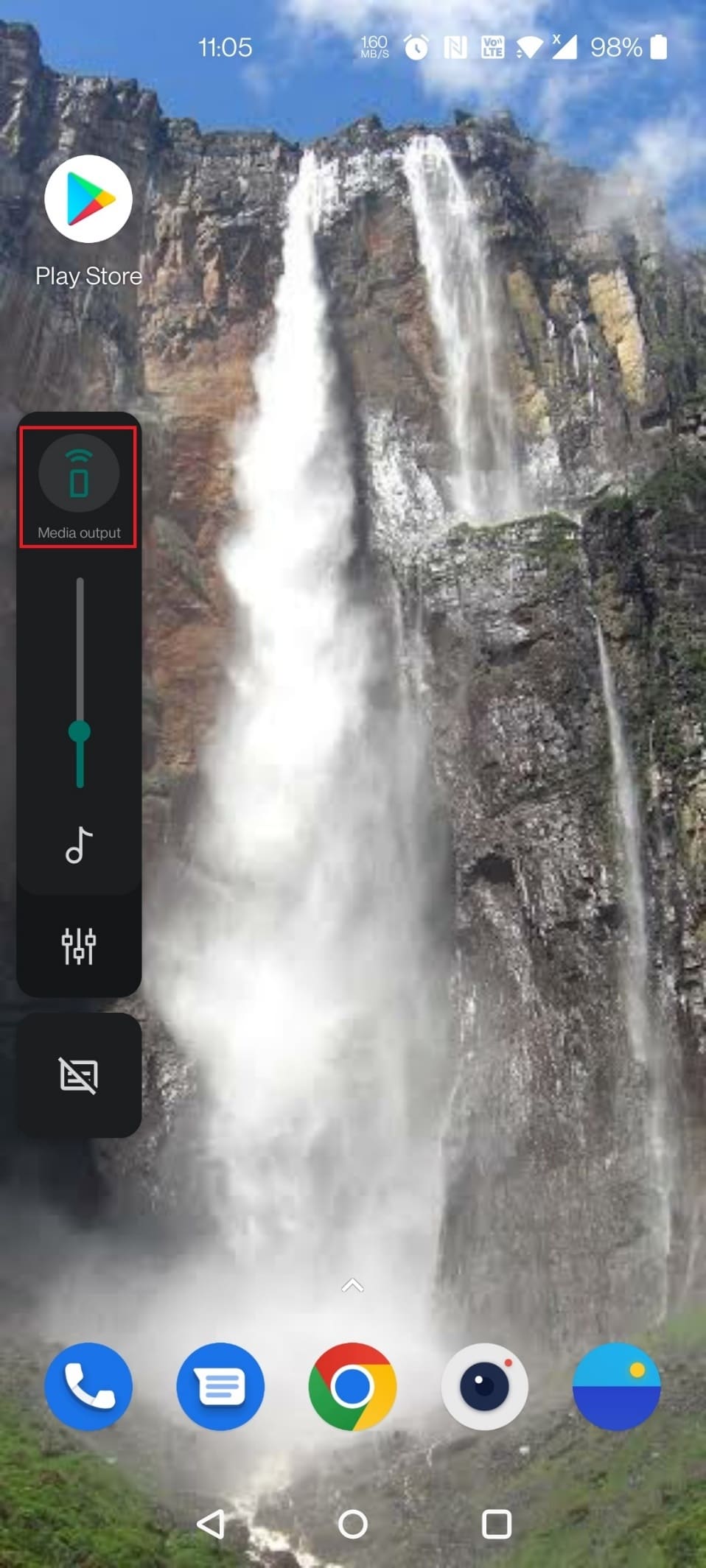
2. Також ви можете змінити джерело звуку на телевізорі.
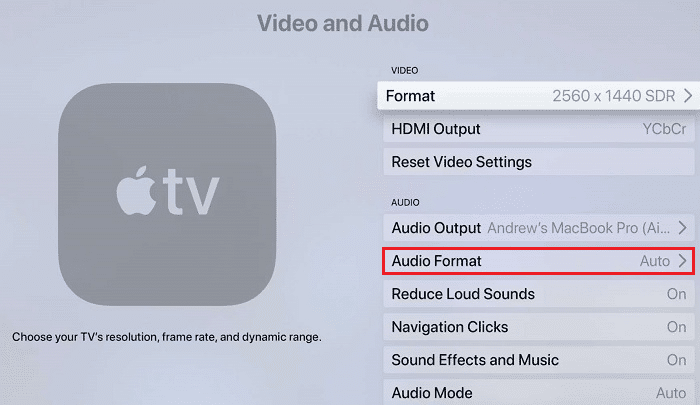
Усунення проблем з частими відключеннями
Під час трансляції екрана смартфона на телевізор, деякі користувачі скаржаться на часті відключення. Ось що можна перевірити:
1. Переконайтеся, що Wi-Fi увімкнено як на телефоні, так і на телевізорі.
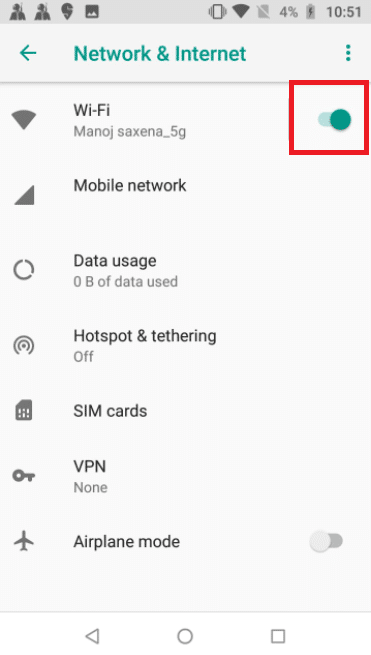
2. Переконайтеся, що смартфон і телевізор розташовані на невеликій відстані один від одного.
3. Переконайтеся, що вони підключені до однієї і тієї ж мережі Wi-Fi.
Часті питання (FAQ)
Q1. Що таке дзеркальне відображення екрана?
A1: Дзеркальне відображення екрана дозволяє бачити вміст екрана вашого телефона на іншому дисплеї, наприклад, на моніторі чи телевізорі.
Q2. Яка різниця між скрінкастингом та дзеркальним відображенням?
A2: Хоча ці технології схожі, дзеркальне відображення постійно передає зображення на монітор, тоді як скрінкастинг дозволяє завантажувати інформацію на дисплей для подальшого використання без потреби використовувати телефон.
Q3. Чи можливо використовувати Bluetooth для дзеркального відображення екрана?
A3: Ні, Bluetooth має обмежену пропускну здатність, недостатню для передачі необхідної кількості даних.
***
Сподіваємося, ця інформація допоможе вам вирішити проблеми з дзеркальним відображенням екрана. Якщо у вас залишилися питання або коментарі, будь ласка, скористайтеся формою нижче.